Como gravar FaceTime com áudio: FaceTime tornou o mundo melhor em termos de tecnologia de comunicação.
Há ocasiões em que queremos transformar essas chamadas em memórias, por isso mostraremos as técnicas para capturar seu facetime usando áudio via computador ou telefone.
Graças a aplicativos de comunicação como o FaceTime, Podemos manter contato com os outros, especialmente nossos familiares, bem como entretenimento e negócios de várias áreas do mundo.
Os emojis também podem ser usados no FaceTime para aumentar seu prazer enquanto conversa com seus familiares.
Conteúdo
Como gravar FaceTime com áudio
Há uma razão pela qual as pessoas estão tão ansiosas para descobrir como gravar FaceTime usando áudio. A Apple não permite esse recurso por padrão para proteger a privacidade, mas há outras razões.
Contudo, existe um método para realizá-lo. Você precisará aumentar o volume do seu telefone, pois ele grava os sons gravados pelo seu microfone.
Você pode gravar o áudio do facetime? sim, você pode. Daremos a você alguns métodos testados e comprovados para o iPhone e o Mac.
Você pode gravar o FaceTime com áudio no iPhone?
sim, é possível gravar FaceTime com som através do seu iPhone. Ao contrário dos dispositivos Android que exigem aplicativos de terceiros para gravação de tela, nenhum desses aplicativos é necessário para o iPhone. Os gravadores de tela no iPhone são poderosos o suficiente para gravar a tela em que você está durante uma chamada do FaceTime.
Degrau 1. Lançar as configurações aplicativo para seu iPhone.
Degrau 2. Role para baixo para localizar Centro de Controle e clique nele.
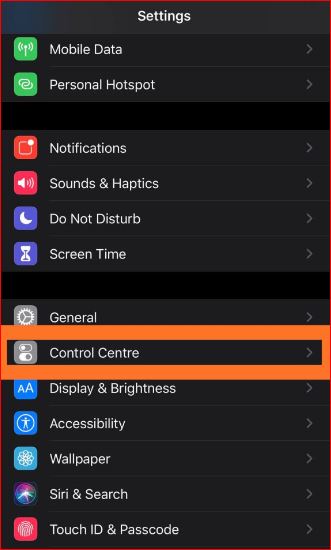
Degrau 3: Certifique-se de ter ativado a opção que controla o acesso nos aplicativos. Toque em Personalizar controles.
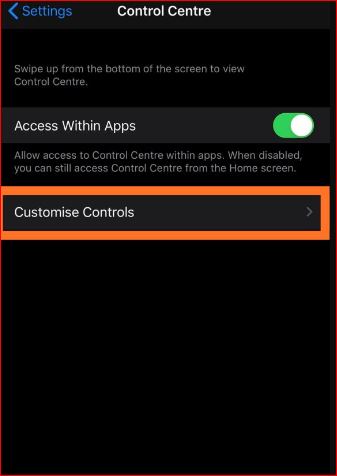
Degrau 4:Isso mostra a lista de aplicativos que podem ser encontrados no Centro de Controle. Para adicionar o aplicativo à lista, clique no símbolo de adição ao lado de Gravação de tela, e a gravação de tela agora está na lista. Isso cria um ícone do Gravador de Tela no Centro de Controle.
Degrau 5: Inicie o aplicativo FaceTime, selecione uma pessoa, e crie uma chamada FaceTime.
Degrau 6: Uma vez seu telefone começa a soar, você deve começar no Centro de Controle. Pressione o Gravador de Tela. O Screen Recorder iniciará uma gravação e gravará a tela sem som.
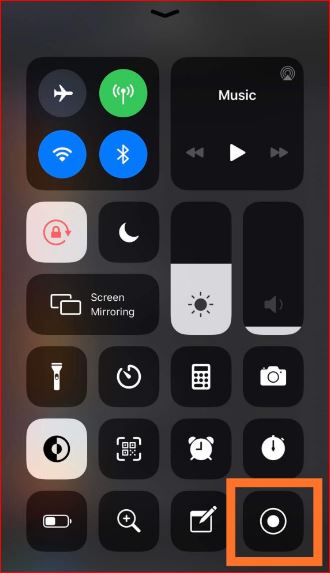
Se você quiser gravar o FaceTime usando áudio, você deve dar um segundo passo.
Pressione e segure no gravador de tela, e você poderá ver todas as opções disponíveis durante a gravação. A tela mostra um símbolo para um dispositivo de áudio que aparece em cinza e indica “Microfone desligado”.
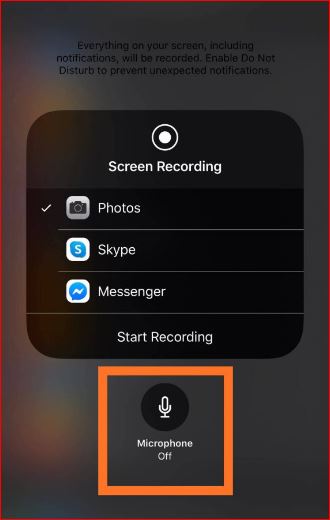
Degrau 7: Toque no sinal do microfone. Será exibido que o aviso será colorido, e o seguinte comando mudará de Microfone desligado.
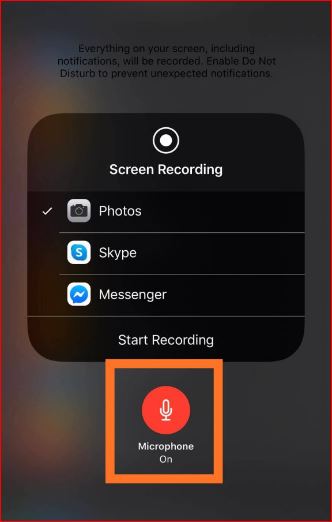
Degrau 8: Localize o botão Iniciar Gravação e toque nele para iniciar a gravação, e ele iniciará instantaneamente uma contagem regressiva. Você pode continuar sua chamada do FaceTime.
Lembre-se de que tudo o que você vê na tela do iPhone será gravado, junto com o som. assim, certifique-se de fechar todos os alertas ou sons que você ativou para evitar interrupções durante a gravação do FaceTime com áudio no seu iPhone.
Degrau 9: Assim que sua chamada terminar, termine a gravação pressionando a barra vermelha na parte superior da tela. A tela exibe uma caixa de diálogo de confirmação, e clique no botão Parar nas opções do menu.
Quando você altera as configurações do seu microfone, você pode alterar o local padrão para salvar a chamada de áudio do FaceTime. Isso pode ser transformado em Skype e Messenger, e o vídeo será transmitido usando qualquer uma das opções.
Para reproduzir o arquivo de vídeo para reproduzir o arquivo de mídia no seu iPhone, visite o local onde você salvou a gravação da tela. É assim que você cria facilmente uma tela de vídeo FaceTime com áudio no iPhone sem aplicativos de terceiros’ assistência.
Gravando FaceTime com áudio no Mac
Se você tem o caso de um Mac, Uma opção é fazer uso do QuickTime. Reprodutor QuickTime. É possível considerar usar estas etapas para gravar o FaceTime com áudio usando seu Mac:
- Configure seu QuickTime para criar vídeo do seu Mac.
- Abra o QuickTime e escolha ‘Arquivo.’
- Selecione “Nova gravação de tela” and watch for the window to open.
- Selecione a seta suspensa perto do botão de gravação.
- Selecione o dispositivo que você está usando na sua lista de opções no microfone. Observe que a seção de opções também permite que você salve o arquivo no local preferido.
- Inicie o aplicativo FaceTime.
- Clique nesse ícone vermelho para abrir o QuickTime para gravação.
- Selecione a janela do FaceTime para gravar a chamada, e pressione a tela se você optar por não fazer uma captura de tela.
- Você pode iniciar sua chamada, e você está pronto para ir!
Este recurso é totalmente gratuito!
Conclusão
À medida que as coisas progridem, mais avanços tecnológicos serão adicionados aos nossos aplicativos para comunicação nos próximos anos. Não termina aí.
Você quer saber como gravar FaceTime usando áudio é uma solução para um desejo antigo de salvar e criar memórias com a mais recente tecnologia? Salve suas memórias do FaceTime para desfrutar mais tarde ou para fazer referência ao conteúdo no futuro.
FAQs
Você pode gravar a tela do FaceTime com áudio?
Você é capaz de gravar FaceTime usando áudio no iPhone? Você pode gravar o FaceTime usando som com som no iPhone. Ao contrário da maioria dos dispositivos Android, que exigem aplicativos de terceiros para gravar a gravação da tela, nenhum desses aplicativos é necessário para o iPhone.
Como você grava uma chamada FaceTime com som?
Como fazer uma gravação de chamada do FaceTime usando áudio
- Iniciar Centro de Controle. Abra o Centro de Controle deslizando para baixo na parte superior da tela do seu iPhone ou na parte inferior com base no seu próprio iPhone.
- Segure e pressione o dedo no botão Gravação de tela.
- Use o botão do microfone que está cinza para ativar o áudio externo.
- Toque em Iniciar Gravação.
Por que não há som quando gravo uma chamada do FaceTime?
O microfone será desativado automaticamente pela tela de gravação integrada quando você estiver usando qualquer serviço de comunicação, como Phone FaceTime, o telefone ou Skype. Eu acredito que isso é por causa das leis sobre escutas telefônicas em todo o mundo, e é assim que é feito.
A Apple grava chamadas do FaceTime?
As chamadas no FaceTime são privadas? O FaceTime é pessoal porque suas chamadas são protegidas com todo o processo de criptografia, o que significa que não há como alguém não conectado ao seu telefone (hackers em potencial) poderia ter acesso à sua chamada. As chamadas não são gravadas, e nenhuma das suas chamadas é enviada ou protegida pela Apple.
O Facetime inverte seus rostos






